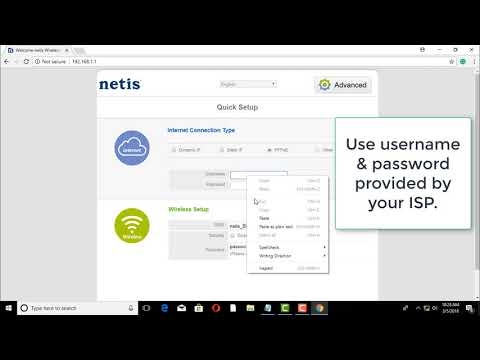Het onderwerp van het openen van poorten op routers is erg populair, en niet alleen voor Asus-routers. In dit artikel zullen we nader bekijken hoe poorten specifiek op Asus-routers kunnen worden geopend, en na verloop van tijd zal ik zeker soortgelijke instructies voorbereiden voor apparaten van andere bedrijven. Ten eerste zal ik je in mijn eigen woorden vertellen welke poorten op een router zijn, waarom ze openen (forward) en hoe je dit moet doen op Asus-routers. Deze handleiding werkt voor alle Asus-modellen zoals: RT-N12 (die we onlangs hebben geconfigureerd, hier over schreven), RT-N65U, RT-AC66U, Asus RT-N10, RT-N56U, RT-N18U, enz. Ik zal laten zien op het voorbeeld van RT-N12 +, maar aangezien ze bijna hetzelfde bedieningspaneel hebben, zal alles duidelijk zijn.
Hier hebben we een router, het internet is ermee verbonden. Dit betekent dat alleen de router een extern IP-adres heeft dat via internet toegankelijk is. En computers en andere apparaten die op de router zijn aangesloten, ontvangen al interne IP-adressen. Het blijkt dat als we naar een extern IP-adres gaan, we geen enkele computer kunnen bereiken als deze via een router is verbonden. Hiervoor moet u port forwarding doen. Door dit te doen, creëren we een regel in de routerinstellingen, die zegt dat alle pakketten die voor een specifieke poort gaan, onmiddellijk moeten worden doorgestuurd naar de poort van een specifieke computer (IP-adres) waarvoor we de poort hebben geopend.
Waar is het voor? Dit is nodig voor verschillende programma's die inkomende verbindingen van internet ontvangen: DC ++, verschillende torrent-clients, FTP-servers, en ook port forwarding kan nodig zijn bij het starten van een webserver op een computer met toegang vanaf internet, bij het configureren van IP-camera's, of voor sommige spellen. Sommige programma's kunnen zelf poorten op de router openen met behulp van UPnP-technologie, wat de meeste moderne programma's doen, als de router dit toestaat (als er UPnP-ondersteuning is). Maar er zijn precies gevallen waarin u poorten handmatig moet openen.
Het onderwerp met deze poorten is een beetje verwarrend, maar als je ergens in de instructies voor een programma, of in een artikel, informatie tegenkwam die je nodig hebt om poorten te openen om een bepaald programma of spel te laten werken, en je hebt een Asus-router, dan volg gewoon de instructies en u zult slagen.
We zullen het configureren volgens het volgende schema:
- Wijs een statisch IP-adres toe aan de computer in de routerinstellingen.
- Laten we de gewenste poort op de Asus-router openen.
Stel een statisch IP-adres in voor de computer in de instellingen van de Asus-router
Er is zo'n handige service op de router genaamd DHCP. Het geeft automatisch elk apparaat een intern IP-adres wanneer het op een router is aangesloten. Maar het is een feit dat om een poort te openen (om normale omleiding te laten werken), u de computer een statisch IP-adres nodig heeft dat niet zal veranderen na elke keer dat de computer wordt uit- / aangezet of na het herstarten van de router. Daarom zullen we DHCP "vragen" voor onze computer (waarvoor we port forwarding zullen doen) om een statisch IP-adres te reserveren, en alleen dit elke keer uitgeven.
Ga naar de instellingen van je Asus-router. Dit kan worden gedaan volgens de gedetailleerde instructies, of gewoon door het adres 192.168.1.1 in de browser te typen en de gebruikersnaam en het wachtwoord op te geven.
Ga naar het tabblad instellingen Het lokale netwerk, en selecteer van bovenaf DHCP server... Dichtbij het punt Schakel handmatige toewijzing in installeren Ja... Hieronder, in de lijst waar Mac adres selecteer de computer waarvoor we een statisch IP-adres zullen toewijzen. Als de computer is aangesloten, selecteert u deze in de vervolgkeuzelijst. Laat u leiden door de computernaam. Het IP-adres wordt automatisch ingesteld, u kunt het laten staan of een ander adres instellen (bijvoorbeeld zoals het mijne). Klik dan gewoon op de knop Optellen bijen druk op Van toepassing zijn... Hier is een screenshot voor de duidelijkheid:

De router wordt opnieuw opgestart en er wordt een statisch IP-adres aan uw computer toegewezen.
Een poort openen op een Asus-router
U moet weten welke poort u wilt doorsturen, dit moet nu worden opgegeven in de instellingen van onze Asus. Als je je afvraagt of je poorten wilt openen, dan denk ik dat je weet welke poort je nodig hebt. U kunt het poortbereik "van en tot" openen. Ga in ieder geval naar de programma-instellingen en kijk, de poort zou daar moeten worden aangegeven.
Hier is bijvoorbeeld een screenshot van de verbindingsinstellingen van het µTorrent-programma:

Zie je, de poort wordt daar aangegeven (en je moet deze openen op de router). Ik heb ook gemarkeerd UPnP-doorsturen, dit is juist deze instelling voor port forwarding, die overigens prima werkt in dit programma. Ik heb dit als voorbeeld laten zien, maar je hebt misschien een heel ander geval met een ander programma of een netwerkapparaat.
Laten we ter zake komen. Ga dus in de routerinstellingen naar het tabblad het internet - Port forwarding... We zetten Ja dichtbij het puntSchakel port forwarding in.
Let op twee punten: Favoriete serverlijsten Lijst met favoriete spellen... Daar kun je de meest populaire servers en games selecteren waarvoor de instellingen automatisch worden ingesteld. Bijvoorbeeld: FTP, BitTorrent, TELNET Server, FINGER Server, Age of Empires, Counter Strike, Warcraft III, WOW, etc.
Vul dan de volgende velden in:
- Servicenaam - u kunt de naam opgeven van het programma waarvoor u de poort opent.
- Poort bereik - hier stellen we de poort zelf in, als het er een is, zoals in mijn voorbeeld. Als u het bereik wilt specificeren, plaats het dan gescheiden door een dubbele punt, zoals dit: 30297: 30597.
- Lokaal IP-adres - kies uit de lijst het IP-adres dat we aan onze computer hebben toegewezen.
- Lokale poort - hier geven we de poort op de computer aan waarnaar de omgeleide zal gaan. Dit is doorgaans dezelfde poort als in het veld Poortbereik.
- Protocol - selecteer uit de lijst het protocol waarmee de router zal worden omgeleid.
Druk op de knop Optellen bij en Van toepassing zijn.

Dat is alles. Na het opslaan van de instellingen en het opnieuw opstarten van de router, zou alles moeten werken. Nu worden alle verbindingen die naar de door ons gespecificeerde poort worden geleid, door de router omgeleid naar de computer. U kunt nieuwe poorten openen of oude regels verwijderen.
Als na de configuratie niets werkt, controleer dan de opgegeven parameters opnieuw en probeer vervolgens de antivirus en / of firewall uit te schakelen. Ze houden ervan om dergelijke verbindingen te blokkeren.
Als je nog steeds vragen hebt over het onderwerp van het artikel, stel ze dan in de comments en vergeet niet om nuttige informatie te delen :)